时间:2021-11-16 15:39:19
作者:小敏敏
来源:u老九
1. 扫描二维码随时看资讯
2. 请使用手机浏览器访问:
http://m.xitongzhijia.net/article/232985.html
手机查看
评论
nvlddmkm.sys蓝屏怎么解决?蓝屏问题是我们经常会遇到的电脑问题,蓝屏分为许多不同的情况,其中每一种问题的解决方式都不同,提示nvlddmkm.sys代码的问题该如何解决呢,小编现在就来教会大家如何去解决。
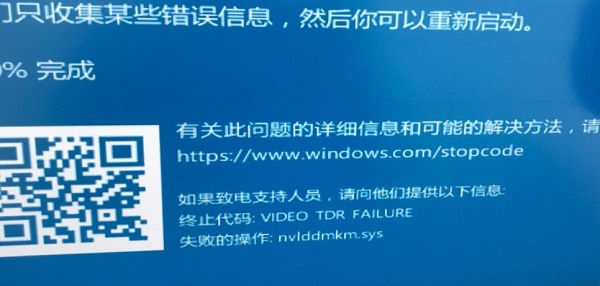
nvlddmkm.sys蓝屏解决方式
1、打开C:\ Windows \ System32 \ Drivers位置。
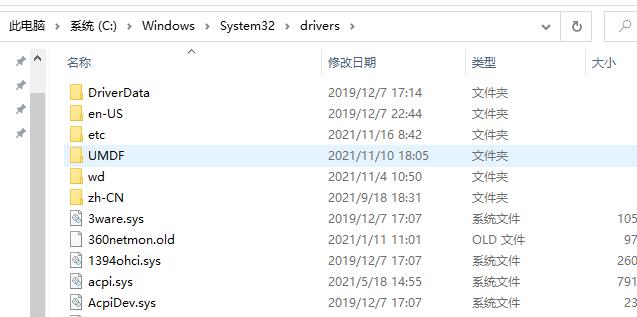
2、搜索nvlddmkm.sys文件。
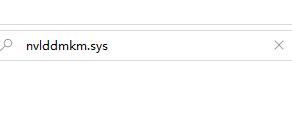
3、将其重命名为nvlddmkm.sys.old,点击确认。
4、找到NVIDIA的目录,常见的为C:\ Nvidia或C:\ drvvganVidia。
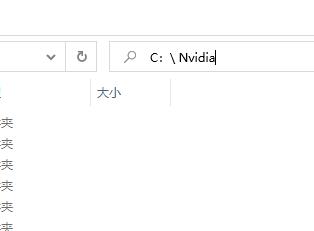
5、搜索nvlddmkm.sy_文件,粘贴到C盘任意位置。
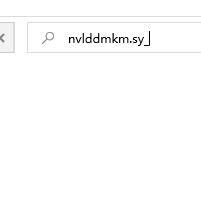
6、右键开始菜单打开Windows PowerShell (管理员)
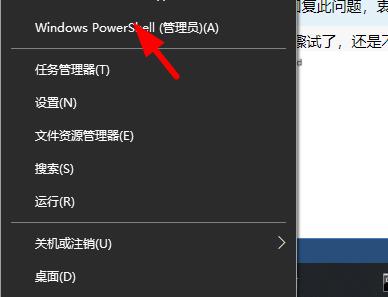
7、输入 C:\******\ (星号代表你存放的位置),按enter。
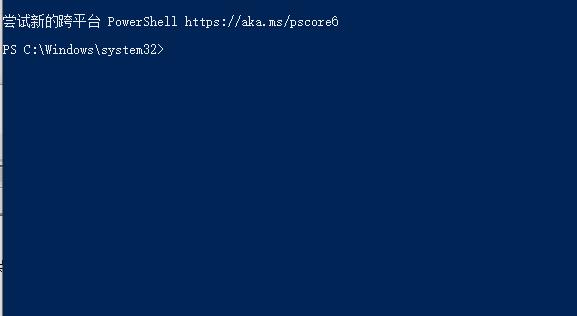
8、现在输入expand.exe nvlddmkm.sy_ nvlddmkm.sys,继续按回车。
9、将 nvlddmkm.sys复制粘贴到C:\ Windows \ System32 \ Drivers。
10、此时重启你的设备即可恢复正常使用。
发表评论
共0条
评论就这些咯,让大家也知道你的独特见解
立即评论以上留言仅代表用户个人观点,不代表u老九立场